Ok, kali ini saya akan menulis artikel mengenai pembuatan group email di MS. Outlook 2007.
berawal dari user di kantor saya bekerja, dia meminta untuk di buatkan group email untuk mempermudah dalam pengiriman email ke berbagai vendor, nah kebetulan ane belum tau tuh cara untuk membuat group email di outlook 2007, kemudian ane searching di internet dan akhirnya dapet. dan berikut caranya :
- Buka aplikasi Ms. Outlook 2007 terlebih dahulu (kondisi outlook sudah terlogin account)
- klik tanda panah pada button New pada toolbaar
- pilih distribution list
- setelah memilih / mengklik distribution list maka akan muncul jendela disitribution list seperti gambar berikut ( fungsi jendela distribution list ini untuk membuat group email)
- beri nama group email yang ingin di buat pada kolumn name
- jika sudah kemudian klik Add New pada tool bar distribution list ( pada menu ini berfungsi untuk menginput siapa saja yang ingin di masukkan ke dalam group email tersebut)
- kemudian akan muncul jendela seperti berikut, kemudian isi kolumn-kolumn tersebut
>> display name : nama anggota
>> E-mail address : email anggota
- jika sudah klik OK, maka member tersebut akan terinput di bagian list
- jika sudah terinput semua para member yang ingin di masukkan ke group email tersebut, kemudian klik Save & Close pada toolbar distribution list (menu ini berfungsi untuk menyinpan grou email yang telah di buat tadi.
nah, untuk pembuatan group email sudah selesai, sekarang tinggal anda coba untuk mengirim email ke group email yang telah di buat tadi.
- caranya sama seperti kirim email biasa, untuk memasukkan group email tersebut, klik Address Book pada toolbar Message
- nanti akan muncul jendela sebagai berikut, kemudian pilih contacts pada address book seperti pada gambar berikut
- nanti akan muncul group email yang telah di buat tadi, tinggal klik 2 x group emailnya, kemudian OK

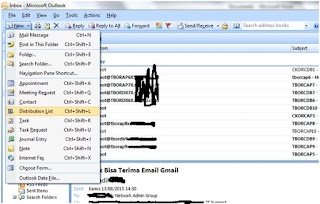










thanks ya
BalasHapus